Praėjusią savaitę „Microsoft“ pristatė naują „Office Lens“ versiją - nemokamą mobiliojo skenavimo programą, kuri anksčiau buvo skirta tik „Windows Phone“ įrenginiams. Dabar ji yra prieinama ir „iOS“, o „Android“ naudotojams, kurie nori jį išbandyti, galima peržiūrėti „Preview“ versiją.
„Office Lens“ idėja yra paversti savo išmanųjį telefoną ar planšetinį kompiuterį į greitą, efektyvų skaitytuvą, kuris automatiškai saugo dokumentus, vizitines korteles, kvitus, lipdukus, lentas ir kitus realaus pasaulio elementus į „OneNote“ paskyrą (arba įvairias kitas paskirties vietas) . Pažvelkime, kaip visa tai veikia.
(Atkreipkite dėmesį, kad ši pamoka paremta „iOS“ versija. Nors negalėjau patikrinti „Office“ objektyvo „Android“, bendras procesas turėtų būti labai panašus, jei ne identiškas.)
1 veiksmas: įdiegkite „Office Lens“ įrenginį, paleiskite programą ir leiskite jam pasiekti savo fotoaparatą.
2 veiksmas: numatytasis „vaizdas“ programoje yra tiesioginis vaizdo kameros vaizdo ieškiklis. Pasirinkite vieną iš trijų galimų vaizdo tipų - nuotrauka, dokumentas arba lenta - tada nukreipkite fotoaparatą į norimą vaizdą.
3 veiksmas: dokumentams ir lentoms matysite, kad programa bandys automatiškai rėmeluoti vaizdą judant. Kai rėmas apima norimą sritį, bakstelėkite užrakto mygtuką.
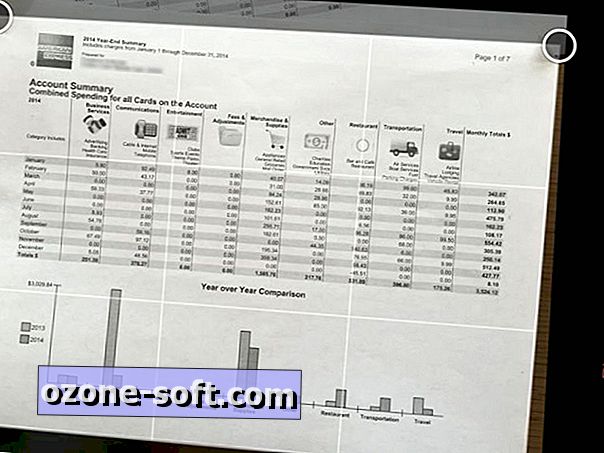
4 žingsnis. Po vaizdo apdorojimo momento „Office Lens“ suteikia jums jos peržiūrą. Jei reikia apkarpyti, viršutiniame dešiniajame kampe bakstelėkite piktogramą Apkarpyti. Baigę apkarpyti arba tiesiog pasiruošę išsaugoti vaizdą, palieskite Atlikta.
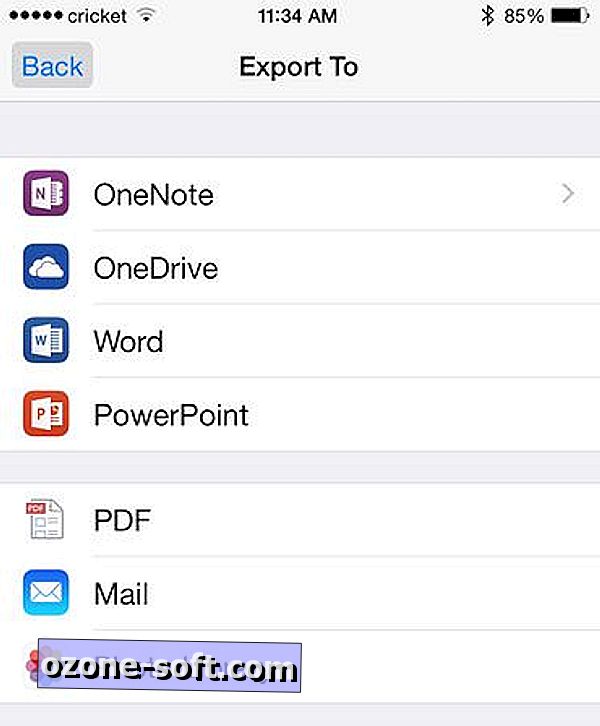
5 žingsnis: Dabar atėjo laikas pasirinkti šio elemento paskirties vietą. Jei tai „OneNote“, pirmiausia turite prisijungti prie paskyros (vienkartinis veiksmas). Tada galite suteikti vaizdui pavadinimą ir pasirinkti nešiojamąjį kompiuterį, į kurį jį įkelti. Be to, „Office“ objektyvas gali eksportuoti į „OneDrive“ paskyrą arba į „Word“ ar „PowerPoint“ (nesvarbu, ar jūsų prietaise yra susijusių programų). Kitos eksporto parinktys apima PDF, el. Paštą ir nuotraukų biblioteką.
Eksportavę failą, grįšite į vaizdo ieškiklį ir būsite pasiruošę užfiksuoti kitą. Deja, „Office“ objektyvas „Android“ ir „iOS“ šiuo metu neleidžia užfiksuoti daugelio puslapių dokumentų, taip pat automatiškai neklasifikuos jūsų dokumentų. Bet tai vis dar yra greitas ir paprastas būdas išsaugoti ir net redaguoti realaus pasaulio informaciją.
Jei jums patinka „Office Lens“ idėja, bet jau naudojate „Evernote“ savo dokumentams valdyti, patikrinkite labai panašią „Scannable“ programą, kurios poros su šia paslauga.


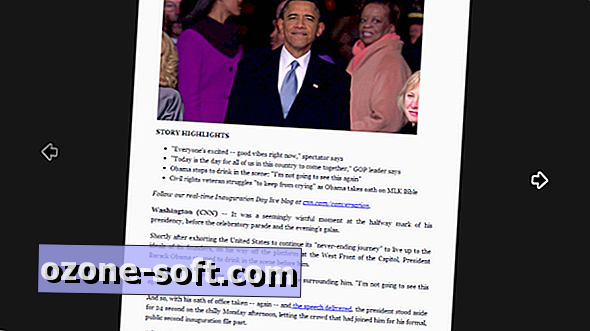


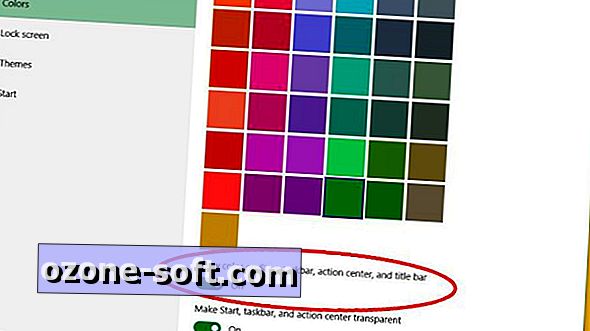







Palikite Komentarą